Contents
記事リライトとは
- (何)既に公開されている記事をデータや結果をもとにより質の高い記事にする作業
- (なぜ)読者が必要としている情報をより”分かりやすく”、”詳しく”届けるため
- (いつ)必要に応じて行う
- (誰が)リライター
K-Channelのミッション
K-Channelのミッションは「”韓国"に関する情報発信を通じて読者に新しい選択肢、より良い生活を届ける」です。このミッションを達成すべく記事を作成し、お客様に情報を届けています。
なぜリライトが必要か
- 読者が必要とする情報を記事内で正しく紹介するため
- 読者のために作成した記事をGoogle検索を通して読者に届けるため
私たちは記事を通じて、情報を紹介しています。しかし、時代の流れとともに常にモノ・コトは新しくなっていきます。よって1年前に公開した記事はもう意味がない情報かもしれません。
また最初にも述べたように私たちのサイトを運営する目的は「”韓国"を通じて読者に新しい選択肢、より良い生活を届ける」です。ただ、良い記事を作成するだけでは、読者のもとには届きません。記事を検索結果で上位表示し読者のもとに届けるためにも、Googleを中心とした検索エンジンの意向を理解したうえで、対応していくこと(リライト)が必要になります。
リライト管理シートを確認する
リライトを行うことになったら、リライト管理シートを確認しましょう。このシートでは、どの記事をリライトするか、またそれらの進捗はどうなっているかを確認することができます。
書くメンバーごとのフィルターが用意されていますので、まず右上のフィルターより自分の名前を選びます。どの記事のリライトをお願いされているかを確認し、必要事項を入力の上でリライトを始めます。
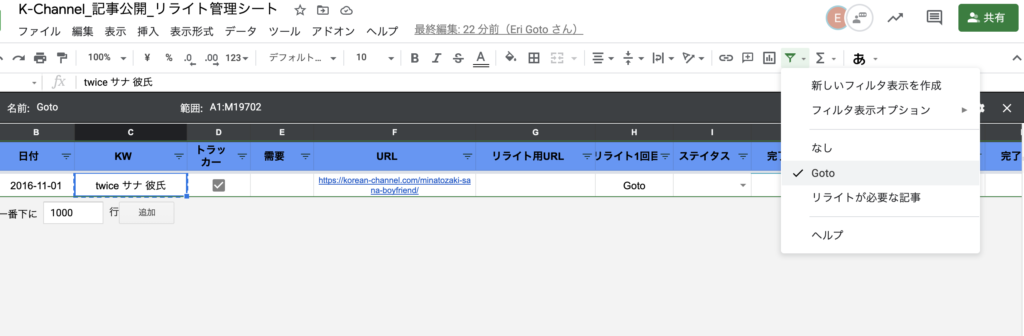
リライトの下準備をする
リライトする記事が決まったら下準備をします。リライトでは、(1)メインサイト(https://korean-channel.com/) (2)執筆用サイト(http://korean-channel.work/)の2つのサイトを使用するため混同しやすいです。 間違えないよう、注意を払った上で行ってください。
執筆用サイトはURLの末尾が.workとなっています。
- リライト管理シートのG列よりリライトする記事の編集画面を開きます(メインサイトのURLになります)。
- 編集画面を”テキストモード"にし、記事本文を全てコピーします。
- 執筆用サイトで新規記事作成を押し、同じく”テキストモード”にします。
- 2でコピーした本文を貼り付けて、下準備完了です。
記事をリライトする
ここからはいよいよ記事をリライトする方法を紹介していきます。まずは、リライトの際の注意点をしっかり確認してください。
リライト時の注意点
- 加筆する際は、同じ情報が記載されていないか注意する
- 情報を削除する場合は、慎重に行う
- 元記事と(トーンや書き方が)違和感がないようにリライトする
リライトの作業ステップは下記になります。
- 記事内容の把握
- 読者ニーズの再確認
- 不足している情報の追加
- 画像の変更、修正
- 内部リンクの最適化
- 導入分に見出しを追加
1つずつ順番に説明していきます。
step
1記事内容の把握
最初にこれからリライトする記事の内容をしっかりと確認して下さい。この作業をすることで、同じ情報を加えてしまったりすことを防ぐことが出来ます。
またこの際、情報の誤りや、古くなっていそうな情報、誤字脱字などもないか確認すると効率がいいです。
step
2ニーズの再確認
記事内容を把握したら、読者ニーズとズレがないか確認します。
指定のキーワードで検索を行い、構成を作る際と同じ要領で、検索結果から読者ニーズを把握します。記事内容が読者ニーズからずれている場合は、マネジャーに連絡ください。
ポイント
Googleが検索結果を最適化し、作成時は正しかった読者ニーズが時を経て変わってしまっていることがあります。この場合、新規で記事を作った方がいい場合もあるため、入念に確認をお願いします。
step
3不足している情報の追加
記事に不足している情報を追加していきます。やり方は以下の3つで行います。
- ahrefsを使用して確認する
- サチコを使って確認する
- 競合の記事内容を確認する
ahrefsを使用して確認する
ahrefsのContent Gap Toolを使って競合が集客しているにも関わらず、私たちが集客できていないキーワード群を見つけます。
- 記事のURLを入力し、左サイドのバーよりContent Gapをクリックします
- 競合の記事のURLを入力し、"Show Keywords"を押します
- 出てくるキーワードをもとに記事に情報を追加します
ココに注意
複数のPCからのログインが出来ないため、使用する際は事前にマネジャーに連絡をいただけますと幸いです
サチコを使って確認する
サチコを使って、読者が検索しているキーワードを確認し、それらの情報が記事に記載されているか確認します。
- サチコの検索パフォーマンスを開く
- ページ上部のフィルターを3ヶ月から12ヶ月に変更します
- フィルター部分の”新規”をクリック→ ”ページ”をクリックし、記事のURLを入れて適用を押します
- 平均CTRと平均掲載順位を押し、数字を表示させます
- 下部に表示されるクエリを確認し、記事に追加する情報を確認します
- 記事内で扱っていない情報のキーワードがあれば、それらを記事内で追記します
*最初は10個のキーワードしか表示されていません。下部の1ページあたりの行数を10から100に変更しましょう。
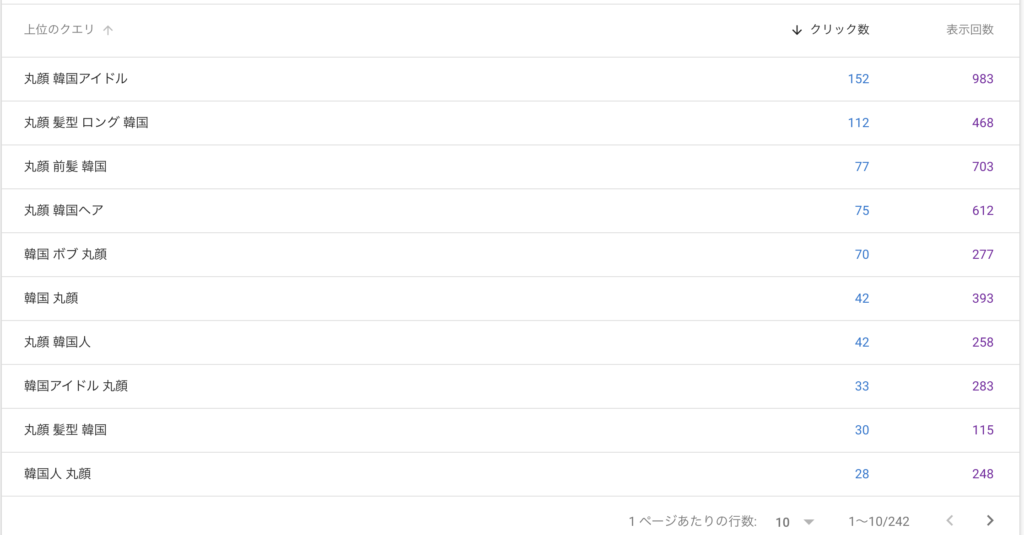
競合の記事内容を確認する
指定のキーワードで検索し、表示される記事(競合)の記事内容を確認します。私たちの記事には記載されておらず、読者にとって必要な情報を抽出します。抜き出したら、それらの情報について執筆していきます。
step
4内部リンクを最適化する
内部リンクは検索結果の改善において非常に重要な役割を果たします。内部リンクについて知識が浅い方は、まず下記の記事を読んでください。
-

-
Protected: 【社外秘】内部リンク設定マニュアル
続きを見る
今回の内部リンクの最適化の際に確認、行っていただきたいのは下記の5点です。
グループor俳優名にプロフィール記事のリンクを入れる
記事の一番最初に登場する、グループor俳優名にはプロフィール記事へのリンクを入れるようにしてください(下記参照)。
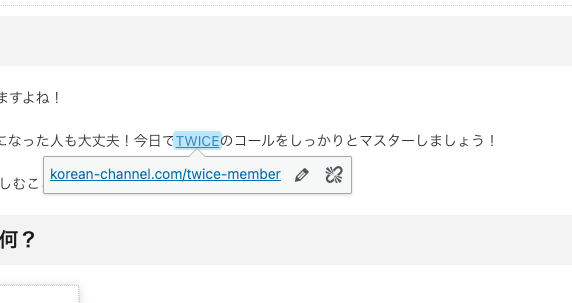
またリンクを貼る際は必ず、”新規タブで開く”にチェックを入れてください。
関連性の高い記事とリンクする
関連性の高い記事からリンクを貼る、また張り替えすことが重要になります。関連性が高い記事とは、同じアイドルグループの記事や、同じ内容(整形の記事から整形の記事など)の記事を示します。
特にキーワードで同じ単語を使用している記事はリンクを繋ぐことでお互いに効果を高め合うことが可能です。WikipediaやAmazonが上位表示されるのはこれが理由の一つです。
アクセスの多い記事からリンクを貼る
関連性の高い記事の中でも、アクセスの多い記事=評価が高い、質が高い記事からのリンクは非常に大きな効果があります。Google Analyticsを用い、アクセスの多い記事を見つけ、リンクを貼るようにしましょう。
古いタイプのリンクを張り替える
古い記事では、過去の仕様にで設定しているリンクなどが存在します(リンクカードのデザインが違う)。こうした古いデザインのリンクは、現在の設定方法に基づき設定し直してください。
step
5ディスクリプションを設定する
ディスクリプションとは、読者やGoogleに『この記事は○○について紹介していますよー』というのを伝えるために設定します。
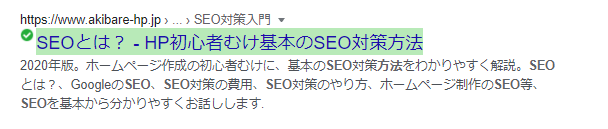
ディスクリプションの記載場所
記載場所は編集画面の下の方にあります。以下の画像を参考にして見つけてください。
また初期設定で『投稿抜粋』になっているので、以下の画像のように『投稿日付』に変更したうえで作成ください。
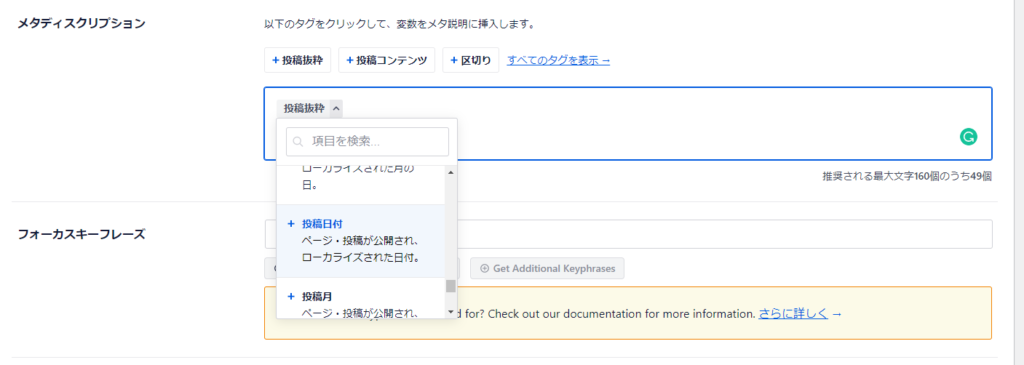
【完成見本】
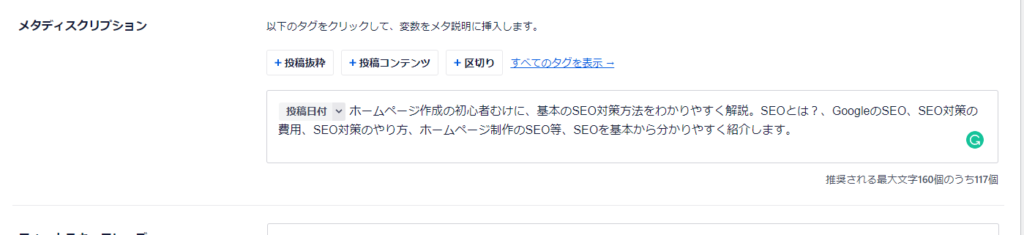
ほとんどの記事は、テンプレートで設定してあり。下記のようになっているので変更が必要です。
2019年に公開恋愛中の韓国カップルについて紹介しています。K-Channelでは最新の韓国芸能(エンタメ)ニュースを始め、韓国に関する様々な情報を紹介しています。
次からは、最適なディスクリプションの設定方法に関して紹介していきます。
ディスクリプションの文字数に関して
Googleでのディスクリプションの表示数はPCが120文字前後、スマートフォンが50文字前後と言われています。だいたい80文字から100文字くらいになるように設定するといいでしょう。
キーワードを盛り込む
ディスクリプション内には必ず指定されているキーワードを使用してください。また可能であれば、なるべく冒頭で使用するようにしましょう。
内容を簡潔にまとめる
ページ内のコンテンツの内容を簡潔にまとめましょう。コツは各見出しに書いてあることをまとめることです。そうすれば自然とコンテンツの要約文になるはずです。
読むことで得られるメリットを伝える
コンテンツを読むことでどんな有益な情報を得られるのか、どんな有益な体験ができるのかを端的に伝えましょう。meta descriptionに有益な情報がなければ、ユーザーはそのコンテンツを読もうとは思わないでしょう。
step
6導入文に見出しを追加する
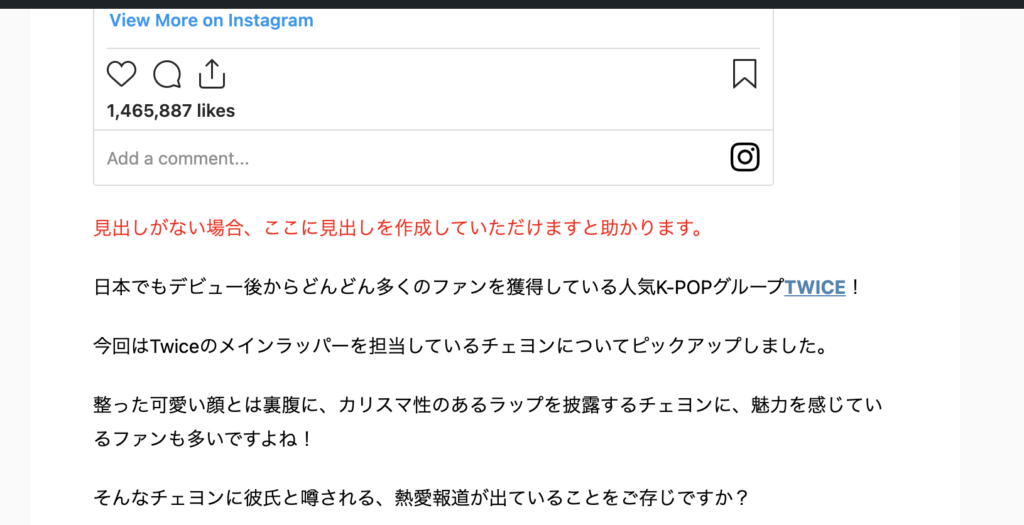
上記の画像のように、古い記事によっては導入文の見出しが設定されていない記事があります。
その際は、見出しの作成をお願いいたします。
見出しを作成する際は、①キーワードを使うこと ②読者を惹きつける見出しにすること の2点を意識して作成してください。
リライトに関する質問
Coming Soon
リライト完了後の作業
リライト完了後の作業は下記になります。
- リライトした記事を編集者に確認してもらう。
- 問題がなければ、”テキストモード”にし、リライトした記事本文をコピーする。
- メインサイトの記事を開き、”テキストモード”にする。
- 元の記事を全て消し、2でコピーしたものを貼り付ける。
- 編集画面の右上の”更新”を押してリライト完了。
- 必要事項をリライト管理シートに記入して作業終了です。
リライトの効果検証
リライト完了後は必ず効果検証を行いましょう。リライトといってもすぐに効果がでるとは限らないので、リライト後、2週間から1ヶ月を目安に効果を確認して下さい。
主に確認する項目は、その都度の目標にそう形になります。ここでは代表的なものを紹介して行きます。